Publicitate
Cei mai mulți dintre noi facem dureri asupra computerelor personale aproape cu aceeași dragoste pe care am avea-o pentru un animal de companie. Cei mai mulți dintre noi suntem la fel de îngrijorați atunci când computerul se „îmbolnăvește”. Dacă sursa și motivele problemei ne evadează, îngrijorați-vă să vă transformați într-o frenezie a capului.
Ar putea fi un driver de dispozitiv eșuat sau o aplicație care a refuzat să pornească sau ar putea fi unul dintre numeroasele procese de fundal care au decis să se deschidă. Din fericire, putem face un pic de autodiagnostic înainte de a decide să ridicăm telefonul și să apelăm pentru serviciile de urgență.
Acest prim ajutor constă într-un utilitar al sistemului Windows numit Utilitatea de configurare a sistemului (MSconfig.exe). Utilizatorii avansați sunt familiarizați cu această aplicație vitală, dar pentru utilizatorii de bază acest instrument de sistem merită să arunce o privire.
Utilitatea de configurare a sistemului (sau MSconfig.exe) este utilizat pentru a gestiona procesele care se întâmplă la pornirea sistemului de operare Windows. Prin GUI-ul său simplifică controlul asupra diferitelor procese de pornire și a fișierelor de configurare utilizate. Este, de asemenea, primul instrument la care apelăm dacă dorim să grăbim procesul de pornire, deoarece ne permite să activăm și să dezactivăm programele de pornire. Este această proprietate din nou, la care vom apela pentru diagnosticarea unui accident de sistem.
Tehnica folosită se numește a cizme curate. Într-un boot curat, sistemul de operare se încarcă fără a lansa procesele de pornire de fundal care ar putea cauza un conflict.
Cum să curățați boot-ul computerului?
Windows XP
- Click pe Alerga (sau WinKey + R) - În Deschis câmpul casetei de dialog Executați intra msconfig. Aceasta lansează funcția Utilitatea de configurare a sistemului.
- Pe General fila din Utilitatea de configurare a sistemului, faceți clic pe butonul marcat Pornire selectivă. Debifați casetele corespunzătoare Procesare fișier SYSTEM.INI, Procesați Fișier WIN.INI și Încărcarea articolelor de pornire. Păstrează Servicii de sistem de încărcare casetă bifată deoarece aceasta lansează servicii esențiale Microsoft. Glonțul împotriva Utilizați Boot.ini original este activat implicit.
- Servicii fila este unde ar trebui să mergem în continuare. Pe Servicii, selectați tasta Ascunde toate serviciile Microsoft bifează caseta și dă clic pe Dezactivați toate. Apoi lovește O.K. Se afișează o casetă de mesaj avertizând că ați folosit utilitatea de configurare a sistemului pentru a schimba modul de pornire a Windows. Faceți clic pe OK pentru a reporni computerul.
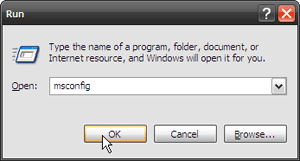
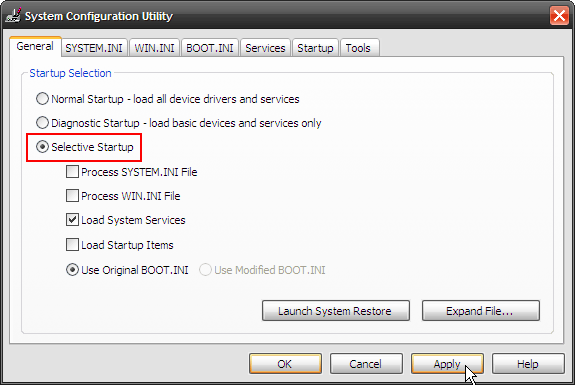
Prudență: debifarea Servicii de sistem de încărcare va dezactiva temporar serviciile Microsoft (de ex. Plug and Play, Networking și raportarea erorilor), precum și ștergerea permanentă a tuturor punctelor de restaurare pentru utilitatea Restaurare sistem. Serviciile de sistem sunt, de asemenea, critice pentru a identifica conflictul. Așa că ține-l verificat.
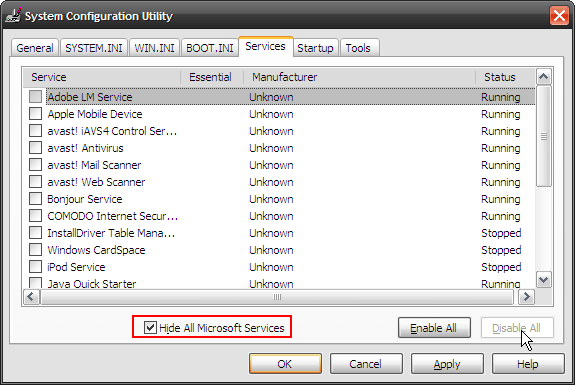
Windows Vista
Procesul este aproape o oglindă față de cel precedent.
- Clic start - introduce msconfig în Incepe cautarea, apoi apăsați Enter pentru a lansa Utilitatea de configurare a sistemului în Vista.
- Pe General fila, faceți clic pe Pornire selectivă - debifează Încărcați elementele de pornire.
- Următoarea oprire este Servicii tab. Verifica Ascunde toate serviciile Microsoft și apăsați tasta Dezactivați toate buton. Faceți clic pe OK pentru a reporni. (Ecranul este similar cu cel arătat pentru Windows XP)
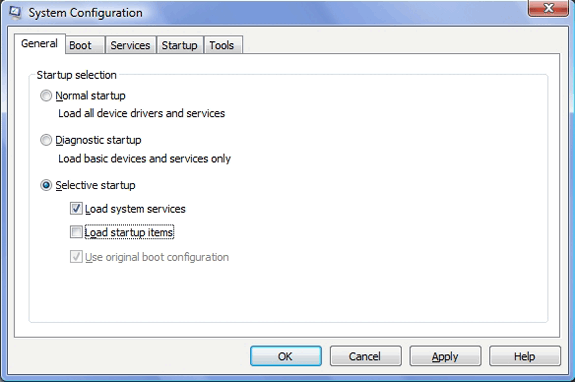
După ce computerul a fost repornit, executați din nou aplicația care intră în conflict. Dacă problema persistă, atunci cauza se află în altă parte. Reveniți la computer la starea anterioară, selectând Pornire normală din fila General și repornire.
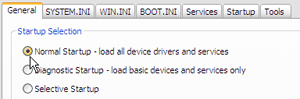
Dacă problema a dispărut, vinovatul este unul dintre programele de pornire de pe Servicii tab.
Identificarea programului cu probleme
Am aproximativ 25 de servicii care rulează în fundal. Așadar, cum mă restrâng pe cel care provoacă problema? Soluția simplă constă în activarea selectivă (lăsând restul dezactivat) a unora dintre servicii și repornirea computerului.
- Începeți cu un câmp mai larg, de exemplu, lăsați jumătate din servicii activate și jumătate dezactivate. Reporniți computerul. Rulați aplicația predispusă la erori pentru a verifica problema.
- Dacă problema persistă, atunci conflictul este cu serviciile activate. Dacă dispare, atunci este în cealaltă jumătate. Oricum câmpul este îngustat la jumătate.
- Repetați procesul de activare și dezactivare selectivă a serviciilor din jumătatea suspectă a serviciilor. Prin două sau trei încercări și reporniri de eroare poate fi identificată o singură cauză.
- Până acum este doar jumătate din bătălia câștigată, deoarece acum avem de-a face cu serviciul vinovat. Trei soluții se prezintă „„
- Dezactivați serviciul de la Servicii fila sau din fila Startup. Dacă este un serviciu neesențial, aceasta nu ar trebui să fie o problemă.
- Căutați pe net un posibil răspuns și aplicați-l.
- Dacă toate eșuează, apelați experții.
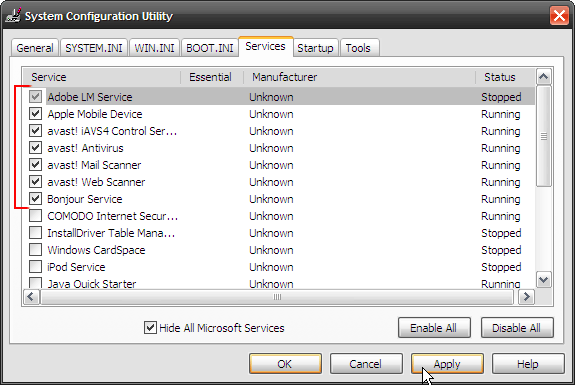
Tehnicile de mai sus sunt foarte fundamentale în natură. Este ceva ce poate fi făcut într-un mod relativ sigur. O soluție de sine gătită fără a striga ajutorul este la urma urmei un lucru în sine. Credeți că învățarea despre instrumentul Msconfig este o modalitate bună de a începe?
Credit foto: Ben Lawson
Saikat Basu este editorul adjunct pentru Internet, Windows și Productivitate. După ce a înlăturat un MBA și o carieră de marketing de zece ani, el este acum pasionat de a-i ajuta pe ceilalți să-și îmbunătățească abilitățile de poveste. El se uită la virgula lipsă de la Oxford și urăște capturile de ecran rele. Dar ideile de fotografie, Photoshop și productivitate îi calmează sufletul.


